当前位置>
系统教程>
win10如何更改记事本格式?win10记事本更改文件类型方法
win10如何更改记事本格式?win10记事本更改文件类型方法
发布时间:2022-12-14
作者:admin
来源:石大师官网
win10如何更改记事本格式?记事本是一个系统附带的小工具,通过记事本,可以方便用户新增某些不同格式的文件,那具体要怎么通过记事本更改文件类型呢?

1、打开记事本后,点击上方的【文件】-【另存为】。
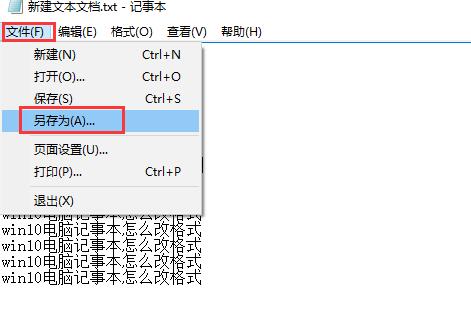
2、然后将文件名加上你想要的格式,比如小编加的是【.rtf】。保存类型选择【所有文件】,然后保存。
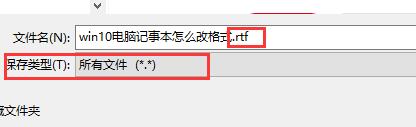
3、然后我们的文件格式就变成rtf格式的文件了。

4、我们双击打开改文件,所有的内容全部都在。
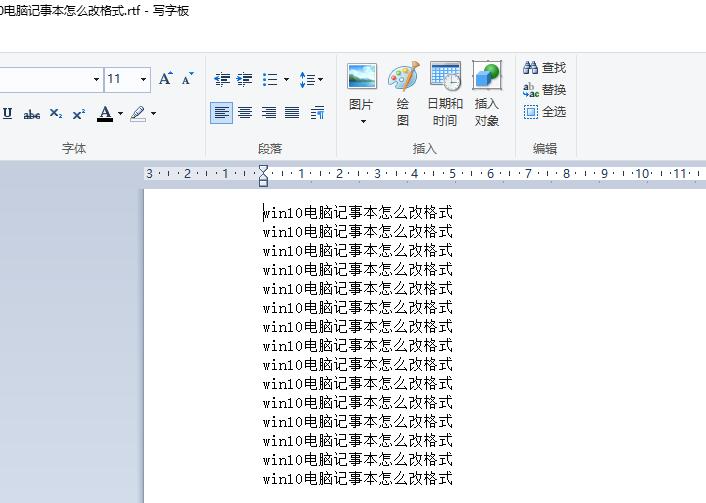
以上就是本站为广大用户们提供的电脑记事本改格式的详细教程了,希望能够帮助到广大的用户们,谢谢阅读~